打造吸睛 Snapchat 视频时长的终极指南
Snapchat是全球最受欢迎的社交媒体平台之一,但其视频时长限制也限制了创作者表达内容的方式。那么,Snapchat的最佳视频时长是多少?如何在这些限制下创作更具吸引力的内容?本文将介绍多种缩短Snapchat视频时长的方法,帮助您在规定的时长限制内制作出更高质量、更引人入胜的Snapchat视频。
如何上传更长的视频到Snapchat
了解 Snapchat 的官方平台规范是创建视频的第一步。根据 2025 年的最新数据,Snapchat 上不同类型的内容格式对视频长度有不同的限制。以下是 Snapchat 视频的标准要求。
| 物品 | 要求 |
| 视频时长(每个片段) | 3 至 60 秒(聚光灯模式最长可达 60 秒) |
| 解决 | 最低分辨率为 1080 × 1920(垂直方向全高清);如果保持宽高比,则允许更高的分辨率。 |
| 长宽比 | 9:16(主要为垂直方向) |
| 文件大小 | 建议上传文件大小控制在 1GB 以下,以确保上传流畅。 |
| 物品 | 要求 |
| 介质类型 | 视频带音频(建议使用AAC音频格式) |
| 支持的格式 | MP4(最常见),MOV |
Snapchat 还采用了一项名为“多片段”(Multi-Snaps)的功能,可以自动将单个视频分割成多个 10 秒的片段。这种分割方式可以提高视频稳定性,并方便视频编辑。您可以使用此方法上传较长的视频。
步骤1打开 Snapchat,然后从手机相册中选择视频。Snapchat 会自动进行视频分割。
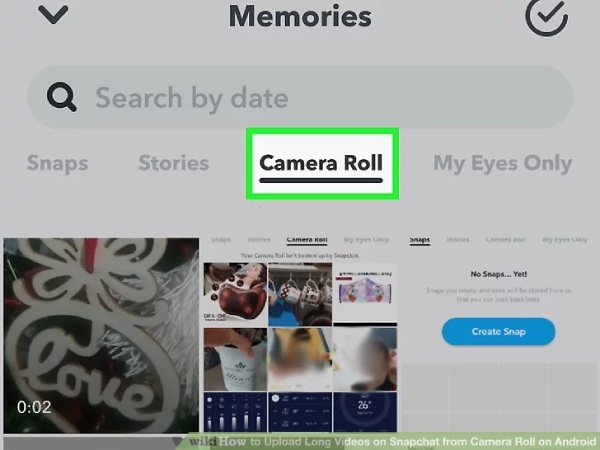
第2步只需像往常一样编辑即可,上传后它将自动变成一个无缝视频。
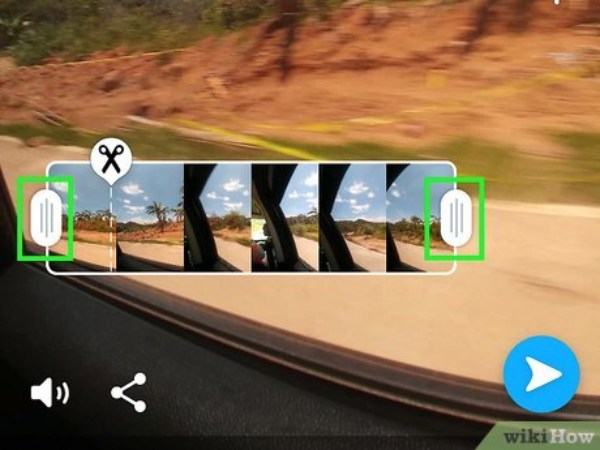
一款实用的 Snapchat 视频无缝扩展编辑器
当你的视频内容超过 Snapchat 的限制,需要将其剪辑或压缩成流畅播放的片段时,可以考虑使用 4Easysoft 全视频转换器它强大的功能让您可以精确调整视频长度并裁剪任意片段。您还可以添加转场效果、应用倒放、加速播放等功能。它支持自定义视频参数,以保持最佳画质。

设置精确的开始和结束时间,或者分割视频以裁剪任何片段。
支持 500 多种视频和音频格式之间的转换,例如 MP4 或 MOV。
调整分辨率、帧速率和比特率等参数,以优化 Snapchat 上的播放效果。
批量转换功能允许处理多个视频,从而显著提高工作效率。
步骤1点击“添加文件”导入要编辑的视频。然后点击“修剪”设置视频的开始和结束时间,或者点击“分割”剪掉中间部分。
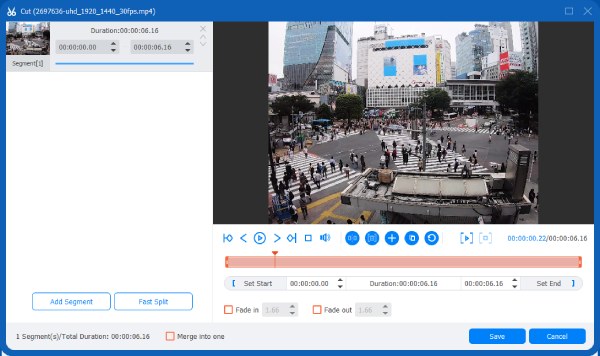
第2步请选择“MP4”或“MOV”作为输出格式,这是Snapchat推荐的两种文件格式。您也可以点击“输出”按钮自定义视频参数。
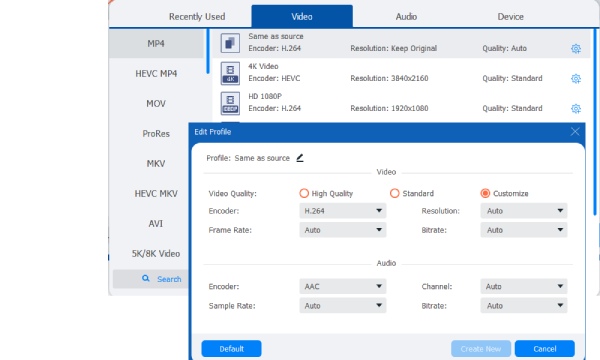
步骤3点击“转换”按钮,将处理后的视频保存到您的设备,即可上传到 Snapchat。
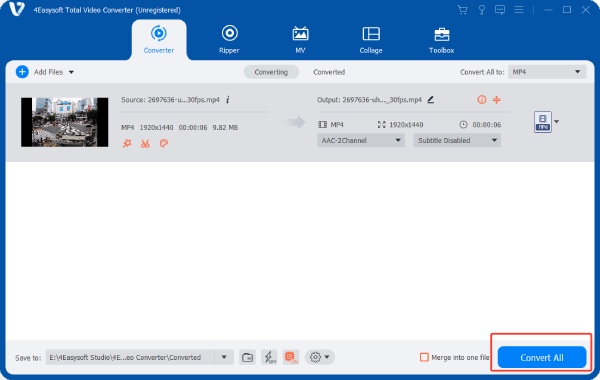
调整 Snapchat 回忆中的视频长度
拍摄并上传后,您可以使用 Snapchat 内置的编辑工具调整视频长度。 添加文本它还支持添加贴纸和音乐,并可调整视频和音频设置。此外,新推出的“时间线编辑器”支持自由剪辑、添加音乐和基于模板的创建。
步骤1打开相机界面,点击圆圈旁边的按钮打开“照片图库”。
第2步从“回忆”中选择要编辑的视频,然后点击左下角的“铅笔”图标进入视频编辑模式。
步骤3点击左下角的视频缩略图即可展开视频完整时间轴。拖动滑块向左或向右即可裁剪播放内容。
步骤4编辑完成后,点击“分享”即可保存视频或轻松地将其分享到其他应用程序。
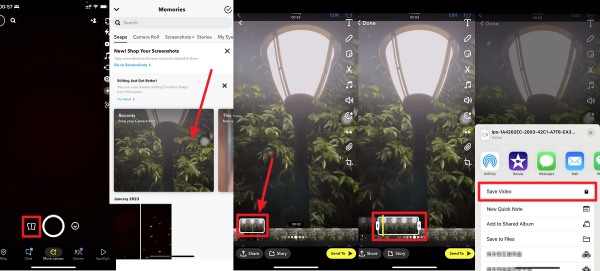
如何在录制后直接剪辑 Snapchat 视频
如果你想录制一段10秒以内的Snapchat视频,可以直接在Snapchat应用内拍摄。录制完成后,使用Snapchat内置的编辑工具将视频剪辑到10秒以内。
步骤1打开相机界面,按下并松开圆形按钮即可开始录制新视频。
第2步录制完成后,点击左下角缩略图旁边的加号图标即可打开时间线。
步骤3在这个界面中,您可以添加多个故事片段。分别编辑它们,然后按照上述步骤将它们合并成一个新视频。
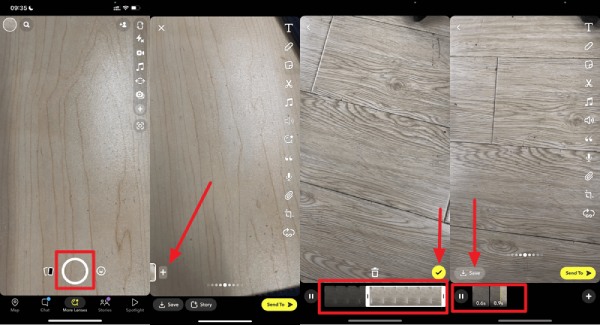
结论
在 Snapchat 上制作高质量视频并不复杂;关键在于有效利用现有工具来克服限制。例如,可以使用专业的软件,例如 4Easysoft 全视频转换器 您可以先进行视频预处理,也可以充分利用 Snapchat 内置的编辑功能来制作引人入胜的视频内容。立即下载,开始剪辑您的视频吧!


